
【Android】ファイル転送する方法!写真・動画の思い出を共有!
Contents[OPEN]
- 1【Android】PCにファイル転送をするメリット
- 2【Android】SNSでファイル転送をする方法!メリット・デメリットも!
- 2.1LINEで転送する
- 2.2メールで転送する
- 2.3Facebookメッセンジャーで転送する
- 2.4【メリット】写真を数枚送るのなら手軽で便利!共有も簡単!
- 2.5【デメリット】沢山のファイルを送るのは向かないかも
- 3【Android】Bluetoothでファイル転送をする《Windows》
- 3.1Bluetoothを設定しよう
- 3.2AndroidからWindowsへファイル転送する
- 3.3WindowsからAndroidへファイル転送する
- 3.4【メリット】データ通信量なし!数枚なら最適!
- 3.5【デメリット】大きなファイル転送には向かない
- 4【Android】クラウドを利用してファイル転送をする
- 5【Android】アプリを利用してファイル転送をする
- 6【Android】PCとの間でUSBケーブルでファイル転送する
- 7【Android】USBケーブルのファイル転送で困ったら《PC》
- 7.1【Mac】MacOSX10.5以上か確認
- 7.2【Mac】「Android File Transfer」が起動するか確認する
- 7.3PCを再起動する・ハードウェアが新しいかチェック
- 7.4USBルートハブ ドライバーの再インストールをする
- 7.5MTPドライバーを手動でインストールする
- 8【Android】USBケーブルのファイル転送で困ったら《USBケーブル》
- 9【Android】USBケーブルのファイル転送で困ったら《スマホ》
- 10Android同士でファイル転送をする方法は?
- 10.1「Files by Google」の使い方
- 10.2「Files by Google」でうまく転送できないときの対処法
- 10.3「Wi-Fi Direct」の使い方
- 10.4SNS・Bluetooth・クラウド・アプリ・ケーブル接続で転送も可能
- 11Androidの写真や動画をPCに保存しよう!
Android同士でファイル転送をする方法は?
最後に、Android同士でファイル転送をする方法について解説します。
この場合はアプリを使うとより便利に転送できますよ!
「Files by Google」の使い方
開発:Google LLC
掲載時の価格:無料
Ver:Android 1.0.337963432
FilesのアプリではAndroid同士をオフラインで共有できる機能が付いています。
アプリを起動し『≡』をタップしてください。『オフラインで共有』の項目をタップし、送信か受信かを選択してデータのやり取りが行えます!
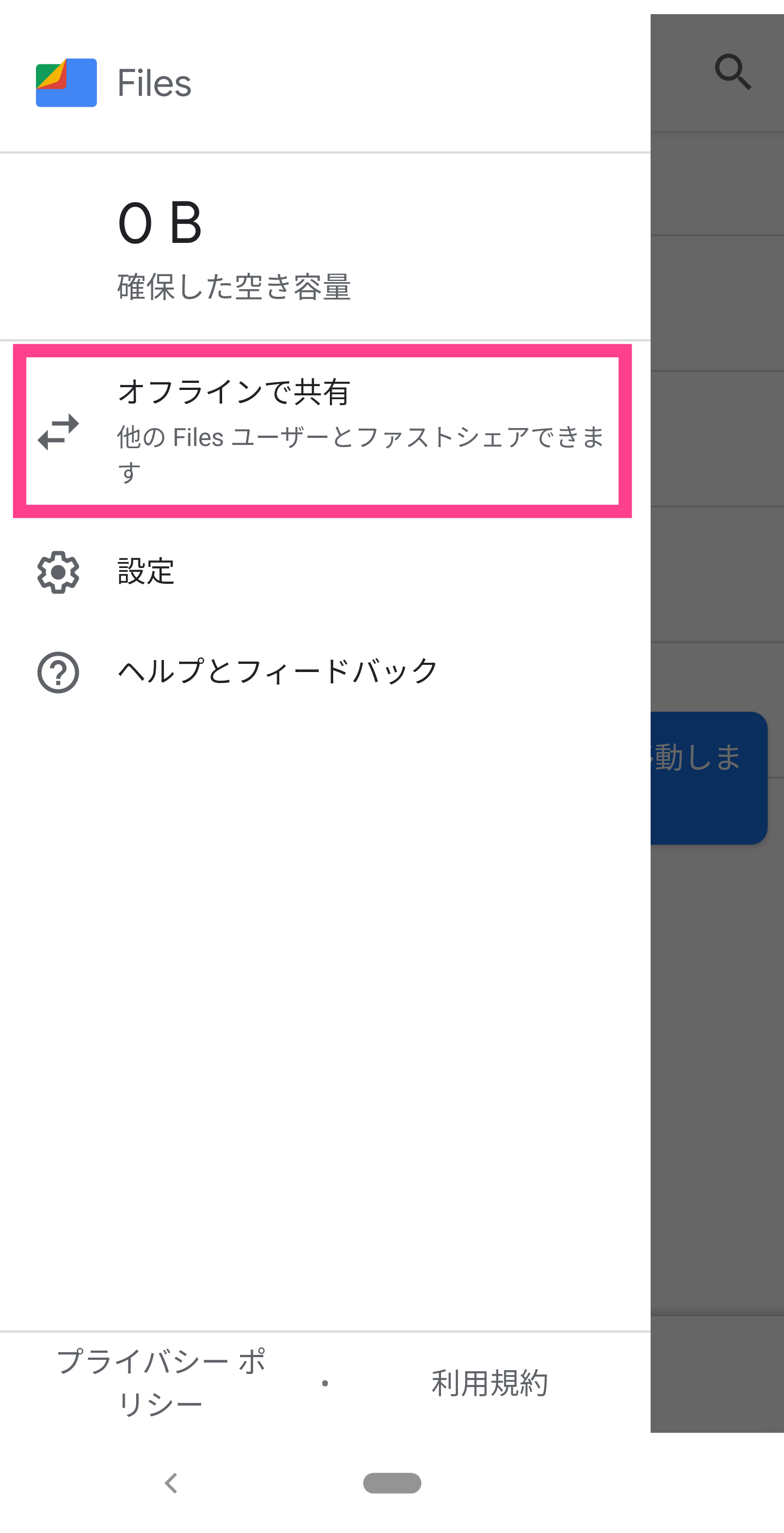
「Files by Google」でうまく転送できないときの対処法
Files by Googleを使ったファイル送受信を紹介しましたが、この方法で操作してもうまく転送できない場合の対処法について見ていきます。
相手側の機器でもFilesのアプリを使用していますか?
もし別のファイル管理アプリを使用している場合は、オフラインでやり取りすることができません。
アプリ独自の機能なので、必ずGoogleが提供している『Files』を使用してください。
また、Filesのオフライン共有では主にBluetoothの機能を使用します。
そのため、完全にBluetoothをシャットアウトした状態であってもデータの送受信ができないので、オンにしたままで操作してみてください!
「Wi-Fi Direct」の使い方
Filesのアプリを使用しなくてもファイルのやり取りは可能です。
ここでは、Wi-Fi Directの機能を使ったやり方を紹介します。
Wi-Fi Directとは、Wi-Fiを使用してAndroid間で送受信する手段です。
Androidにも機能が搭載されています。
設定から『ネットワークとインターネット』のメニューを開き、Wi-Fiを表示させてください。
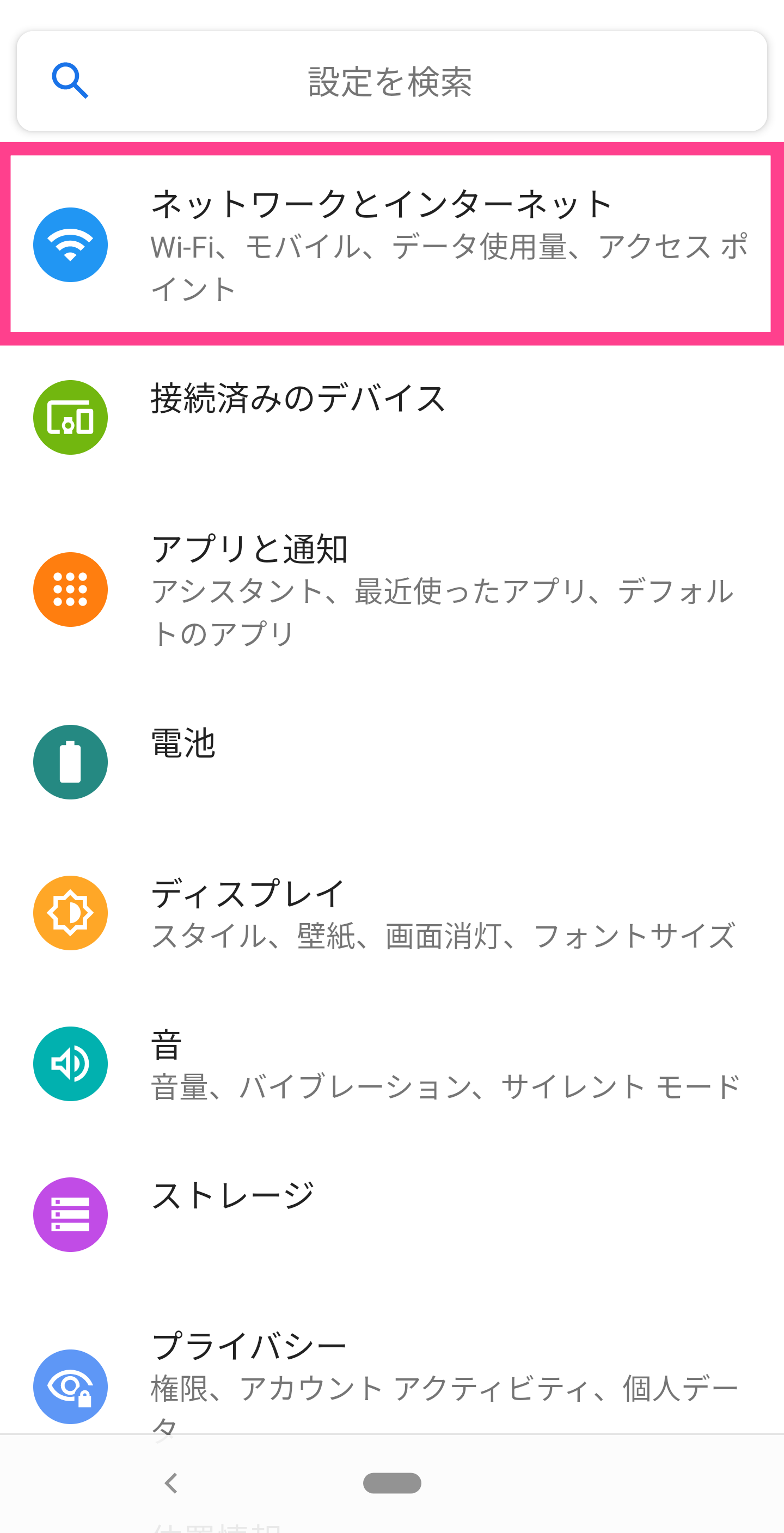
次に、下にある『Wi-Fi設定』をタップし、『詳細設定』を選択します。
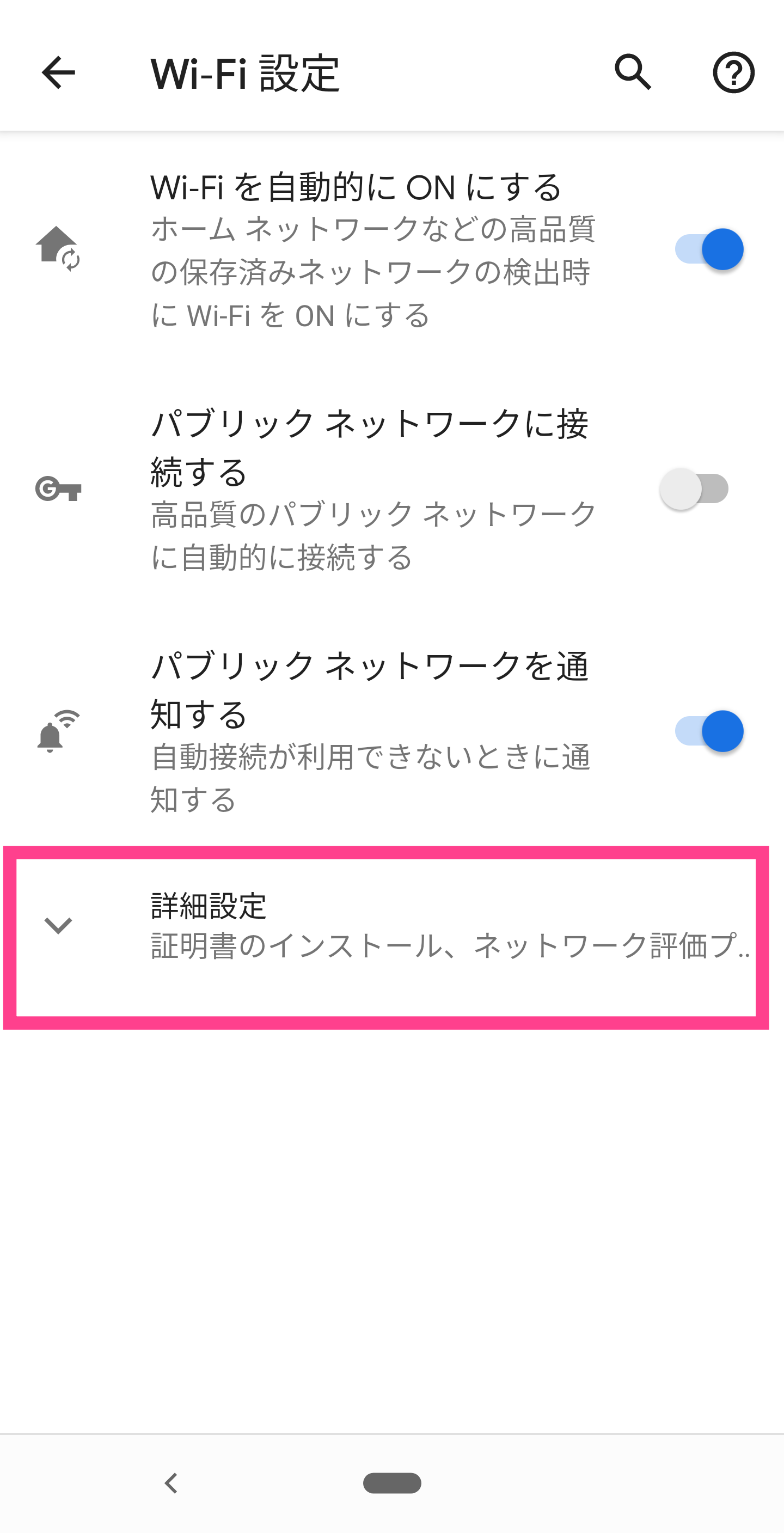
『Wi-Fi Direct』から相手の機器名を選択することで可能です。
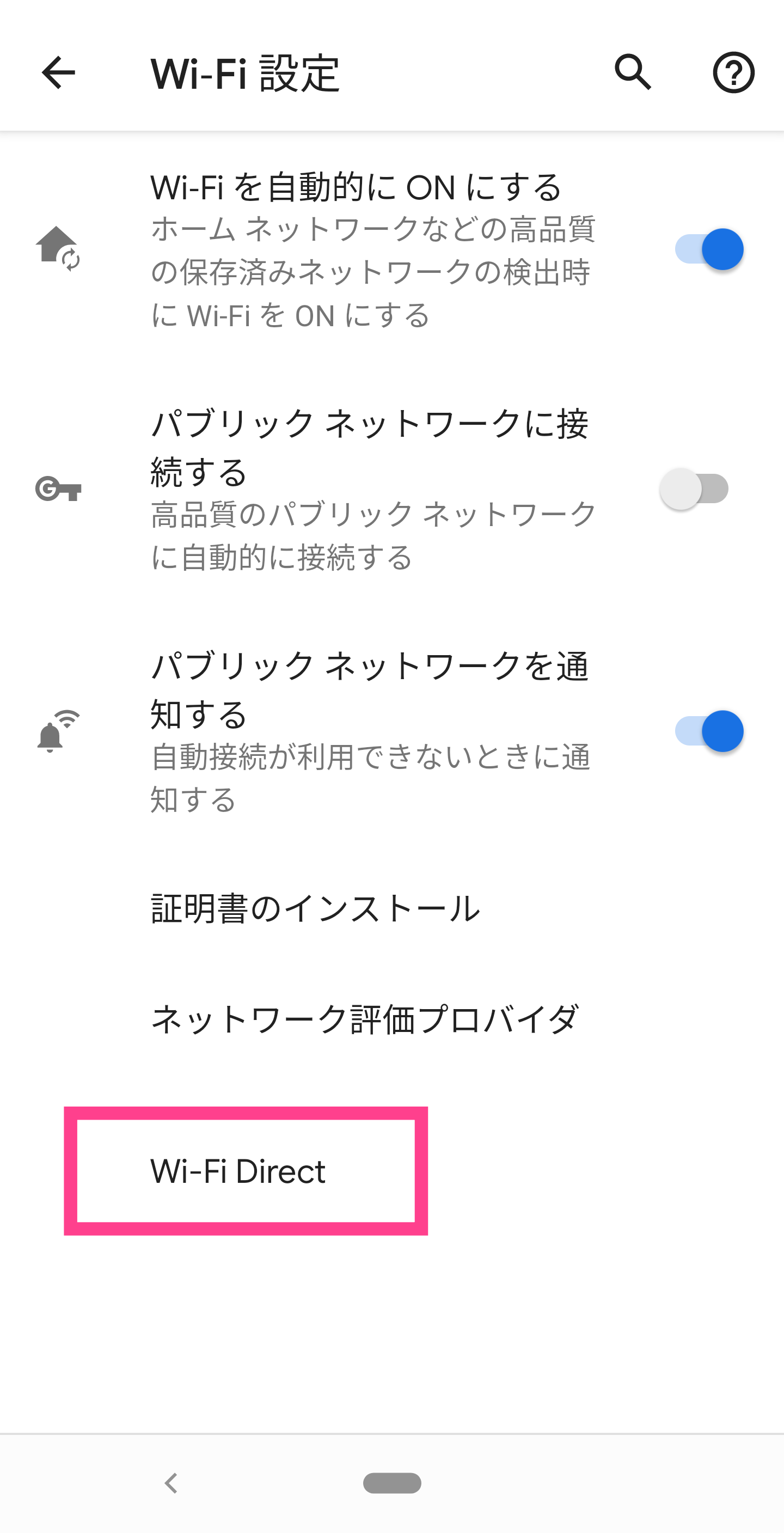
SNS・Bluetooth・クラウド・アプリ・ケーブル接続で転送も可能
FilesとWi-Fi Directの2通りの方法をピックアップしましたが、もちろんこれだけではありません。
これまで紹介してきたやり方をそのままスマホ機器にも応用させることができます!
LINEやメッセンジャーなどのSNSやBluetooth、そしてクラウドなどさまざまなやり方で送ってみましょう。
ケーブル以外であれば基本的に物理的な準備なしですぐに行えます。それぞれ試して一番やりやすい方法を見つけてくださいね。
Androidの写真や動画をPCに保存しよう!
今回は、Androidに保存されている写真や映像ファイルをPCなどの他のデバイスに送る方法を中心に紹介しました。
スマホのストレージには限りがあるのでできるだけこまめにデータを管理し、PCなどに保管してしまいましょう!
ゼロから全てするのが苦手な人でも、転送やバックアップに特化した便利なツールアプリはたくさんあります。
無料で使えるものばかりなので、ダウンロードして快適にデータの送受信をしてくださいね!